Прегледник не учитава све или неке локације ако имате Интернет начине да решите проблем
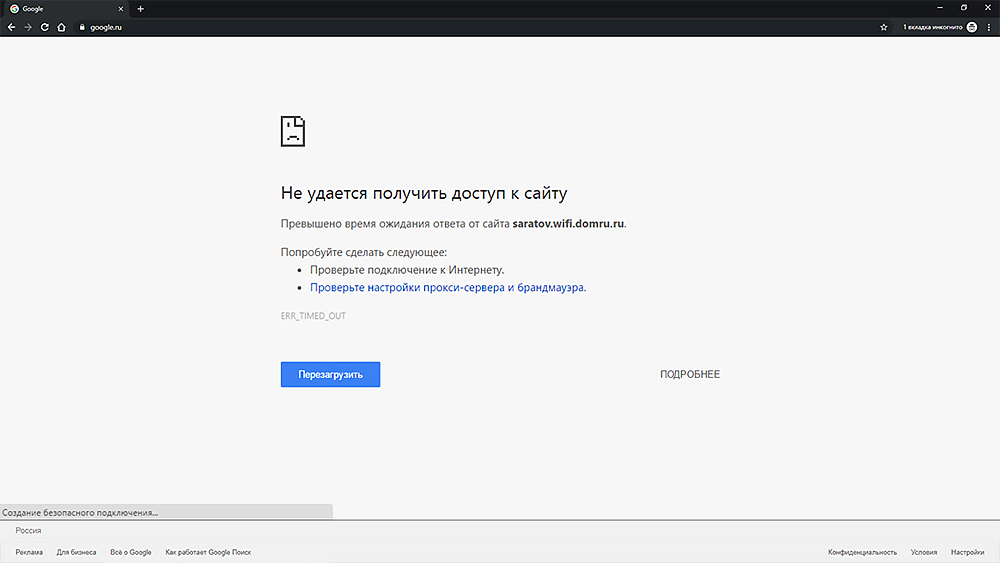
- 3227
- 526
- Mrs. Glenn Cruickshank
Међу бројним проблемима са мрежом које корисници могу суочити су често случајеви када прегледач не отвори веб странице, иако је Интернет такође као што је Скипе, несклад, несклад или друге ВоИП апликације слободно раде. Дешава се да само одређени ресурс није доступан, а не да се ниједна локација није неколико или није отворена одједном. Проблем се такође може односити на одређени прегледач или све доступно и не зависи од оперативног система коришћеног или врсте уређаја.
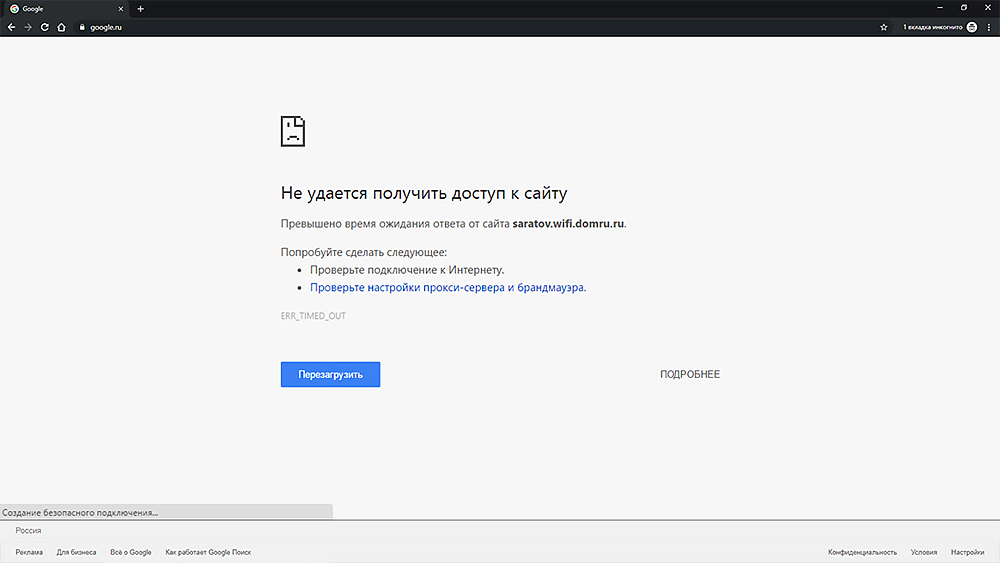
Зашто прегледач не отвара странице
У зависности од скрипте, могу се проузроковати различити фактори који се могу исправити или не. И најчешће да се утврди зашто се странице не отварају, већ је могуће током рада елиминације, али понекад је текстуална порука која прати грешку такође појашњава ситуацију. Обично постају разлози:
- недостатак стабилне везе (поновно пуњење странице често решава проблем);
- Нетачна подешавања проки сервера;
- Проблем је на серверу (тада ништа не зависи од корисника);
- Малицар софтвер прилагодио параметре посматрача;
- квачила кеш претраживача, погрешна подешавања, недостатак меморије;
- проблеми који се односе на рад ДНС-а;
- погрешне уносе у хоствес датотеци или табели усмеравања;
- Антивирус у блокирању оптерећења странице, дефинисање га као опасног ресурса (претња инфекције вирусима, недостатком сертификата итд.), сукоб антивируса;
- проблеми у регистру;
- Ресурс је блокиран од стране провајдера, блокирајући локацију на региону региона или земље.
Ефикасност решења директно зависи од идентификације непријатног извора. Више детаља ћемо анализирати како да се проблем елиминише када се све или неке странице не отварају у прегледачу у зависности од скрипте и наношење фактора.
Шта да урадите да ли је Интернет доступан, али не учитава веб локације у прегледачу
Одмах имајте на уму да није неопходно решити проблем, ако проблем није на вашој страни, тако да не бисте требали журити да бисте прешли на активне акције. За почетак је боље схватити зашто се странице не учитавају, анализирају који су догађаји претходили невољама, на пример, искључивање светлости, замене опреме, постављање заштитног или другог софтвера итд. Д.
Дијагностика
Разлог је често очигледан, а постоји неколико решења, дакле, редослед акција је важно за ефикасност мера за уклањање проблема. Сазнајте зашто не отворене локације да ли постоји Интернет или сужава круг могућих извора проблема испуњавањем следећих радњи:
- Ако се само једна локација не отвори, проверавамо доступност других ресурса. Можда се проблем односи само на одређени веб страницу;
- Поново покрећемо рачунар, мрежну опрему. У многим случајевима, уобичајени поновни систем решава проблем, елиминишући даљње манипулације;
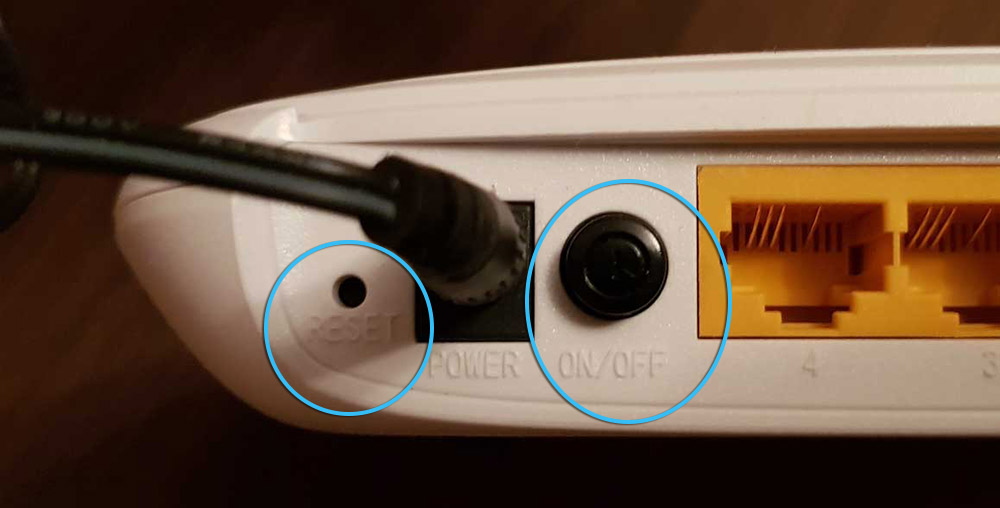
- Да бисте искључили (или потврдили) проблеме на страни провајдера, проверавамо да ли су странице отворене у другим посматрачима и на другим уређајима. Ако се и даље поштују проблеми, вреди информисати провајдера о томе, позивајући се на подршку. Ако постоје проблеми са одређеним прегледачем, наизменично искључујемо све додатке и ширење у њему;
- Директно се повезујемо на Интернет. Ако су се странице почеле отварати, поново покренути рутер и проверити да ли је проблем нестао. У случају неуспеха, морат ћете ресетирати подешавања и поново исправити опрему;
- Ако нема приступа сајтовима на само једном уређају, а на Еве је било да се промени поставке, уградњу програма, додатака итд. Д., Можда је проблем настао због тога. Тада ће повратак претходних параметара или уклањање Помоћи помоћи да се реши проблем;
- Ако се проблем односи на један уређај или се веза врши директно, покушајте да искључите заштитни софтвер и погледајте да ли се странице отворе;
- Проверавамо релевантност датума и времена. Ако су поставке погрешне, промените се.
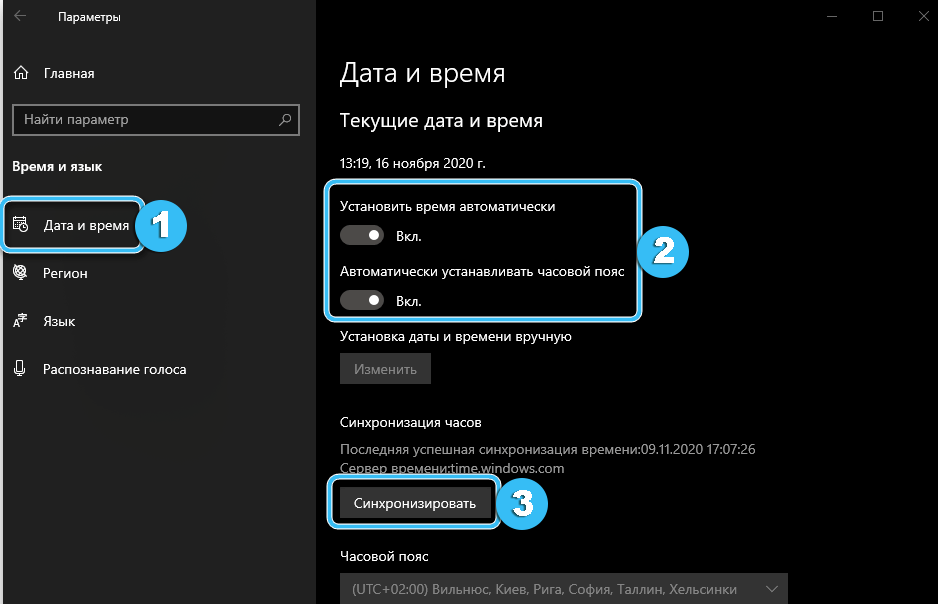
Можда чак и на дијагностичкој фази биће могуће елиминисати проблем. Ове једноставне акције често помажу у решавању проблема, али у случају неефикасности предузетих мера, мораћете да пређете на озбиљније методе.
Провера радних капацитета ДНС услуге
Системски систем имена домена, који омогућава приступ веб ресурсима, објашњава зашто се неке локације у претраживачу не учитавају, док се други могу учитати кашњењима. Ако отворите страницу, видите поруку која указује на ДНС неуспехе, то је обично разлог.
Можете да проверите функционалност услуге користећи стандардно средство за уклањање кварова. Покренумо дијагностику Виндовс Нетворкс:
- Кликните ПЦМ на икону мрежне везе у Триа и изаберите "Дијагностика проблема";
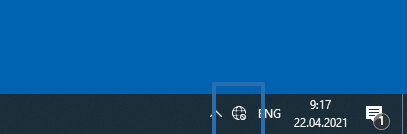
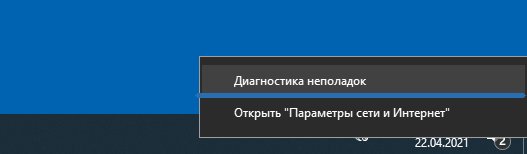
- Провера (укључујући ДНС функционалност) почеће подразумевано, а ако модул елиминације квара нађе квар, проблем ће се елиминисати.
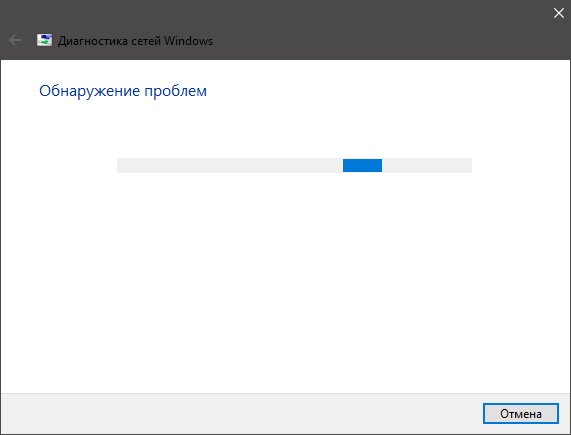
У неким случајевима, алат за пуни рад помаже да се избори са проблемом.
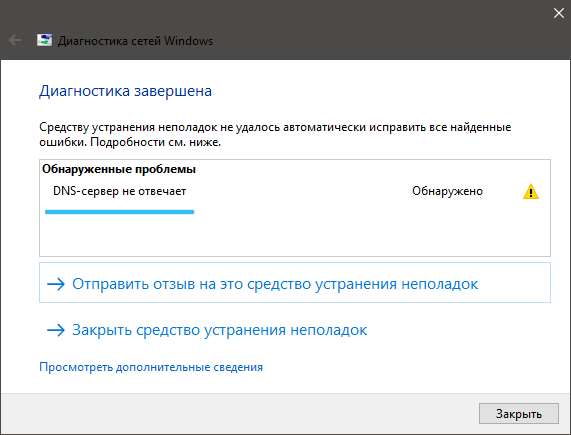
Ресетујте кеш ДНС
Од разлога за који половина локација не отвори се када Интернет оперативно може да буде оштећена кеш меморије, препоручује се да је очистите. То се може учинити на следећи начин:
- Отворићемо "командну линију" у име администратора (из "Старт" менија или коришћењем линије за претрагу);
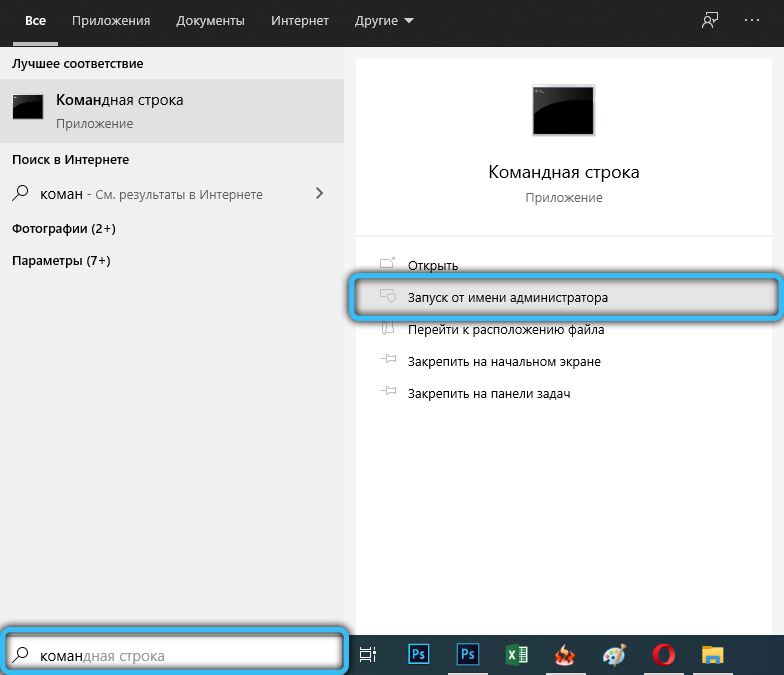
- Користимо команду ИПЦОНФИГ / ФЛУСХДНС (након уноса захтева у Ентер Цлицк);
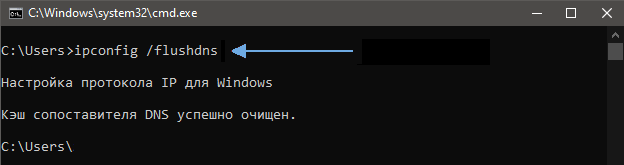
- Поновно пуњење и погледајте да ли је проблем нестао.
Промените ДНС сервер
У недостатку ефекта горе наведених акција, решите проблем методом промене ДНС-а:
- Прелазимо на прозор мрежне везе на било који погодан начин (на пример, користећи конзолу "Прошири" и наредбу Цпплел -Схолелеллед Пагент на "Цонтрол Панел" - "Мрежа и Интернет" - "Мрежне везе" - "Погледајте мрежне везе" - " Мрежа и задаци "-" Промјена параметара адаптера ");
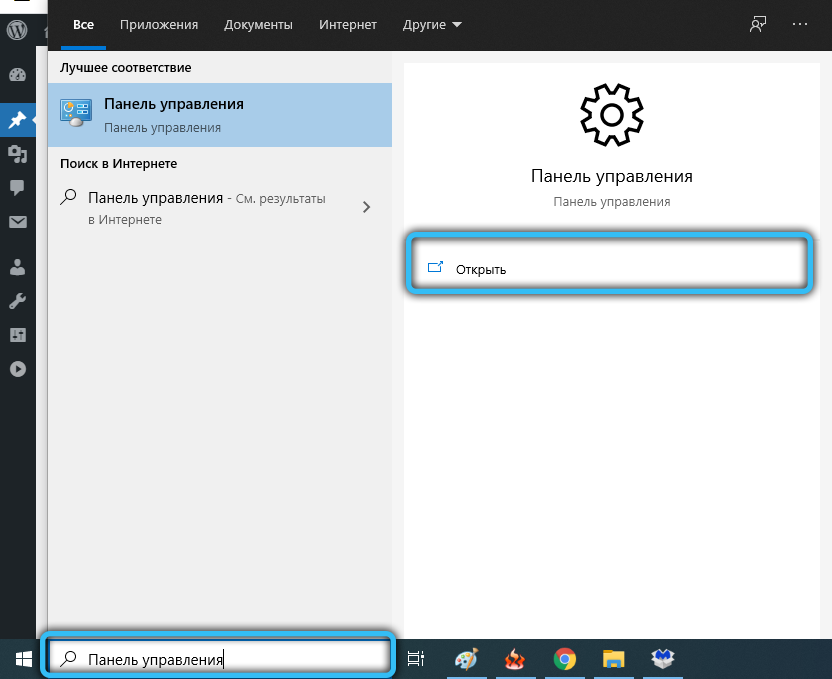
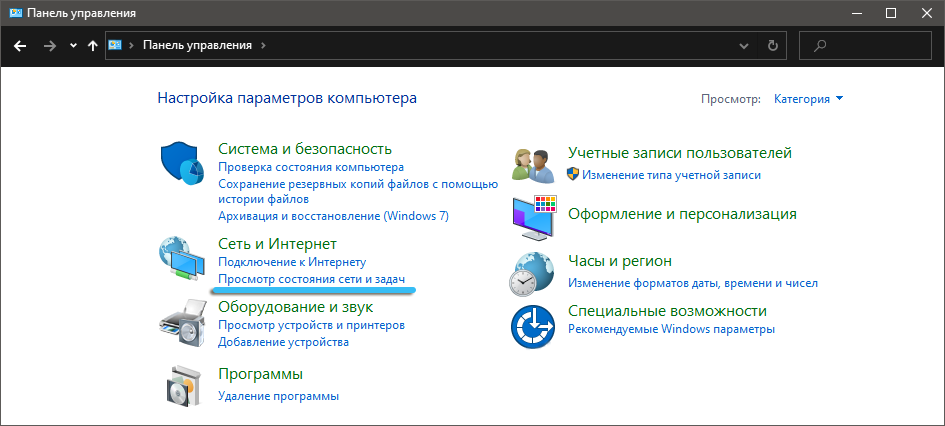
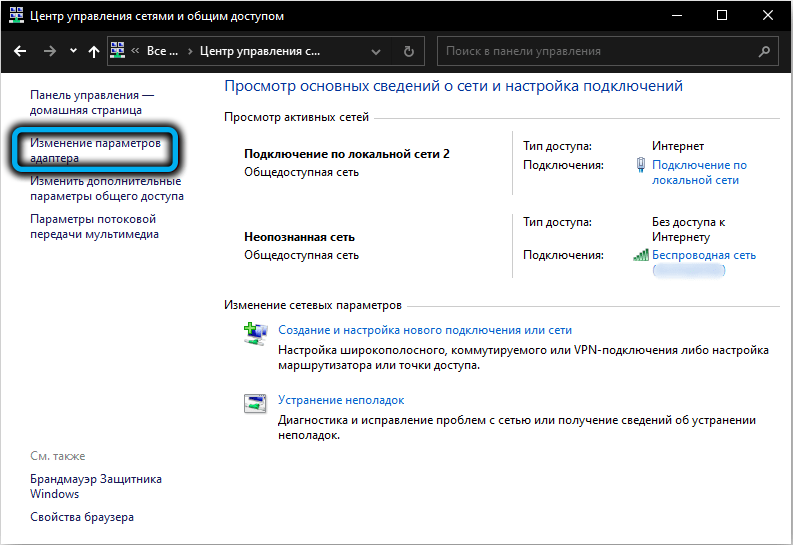
- Кликните на налепницу активног веза ПКМ - "Својства";
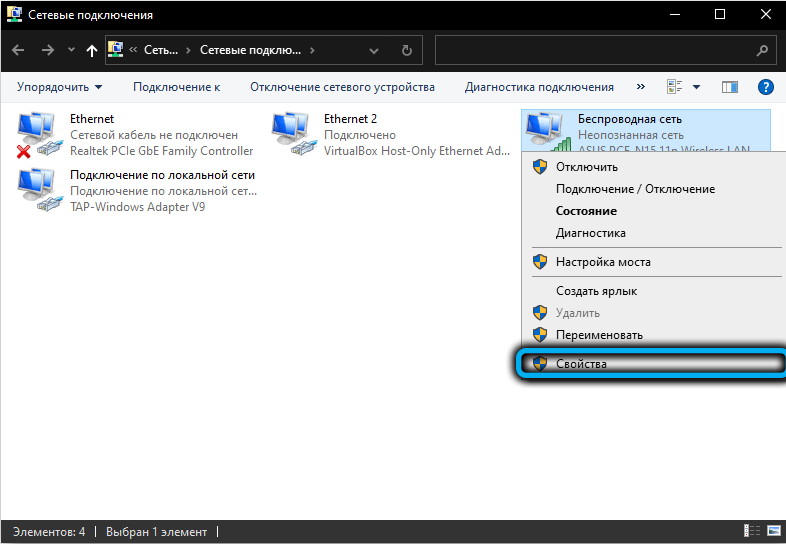
- У новом прозору са протоколима који се користе, изаберите "ИП верзија 4 (ТЦП / ИПв4)" и притисните дугме "Својства";
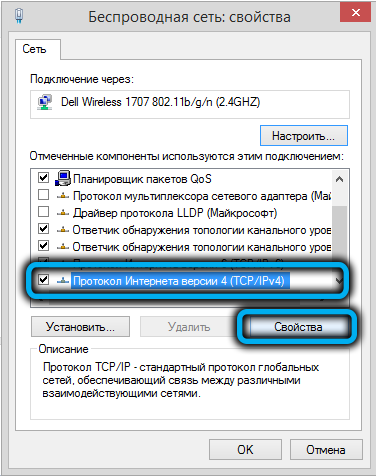
- У следећем прозору напомињемо "Користите следеће ДНС сервере" адресе и прописујете ДНС адресе са Гооглеа:
- 8.8.8.8;
- 8.8.4.4;
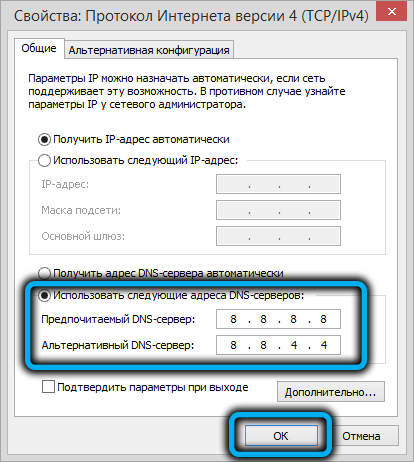
- Кликните на дугме ОК и затворите прозоре.
Уређивање регистра
Разлог због којег се неке локације нису учитане могу такође бити оштећења система система, који је, на пример, настао као резултат утицаја злонамерног софтвера, безбрижних акција корисника када се мењају или. Ситуацију можете исправити обављањем следећих радњи:
- Идемо у регистар - Отварамо конзолу "Екецуте" (Вин + Р) и прописујте регедит захтев у линији, кликните на Ентер;
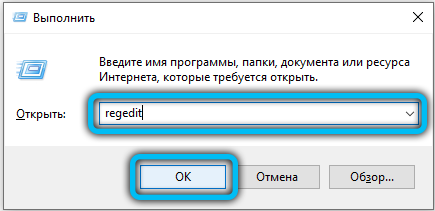
- У прозору уређивача регистра, пратимо стазу ХКЕИ_ЛОЦАЛ_МАЦХИНЕ \ СОФТВАРЕ \ Мицрософт \ Виндовс НТ \ ЦуррентВерсион \ Виндовс \ (Можете ићи ручно или навести стазу у горњој линији);
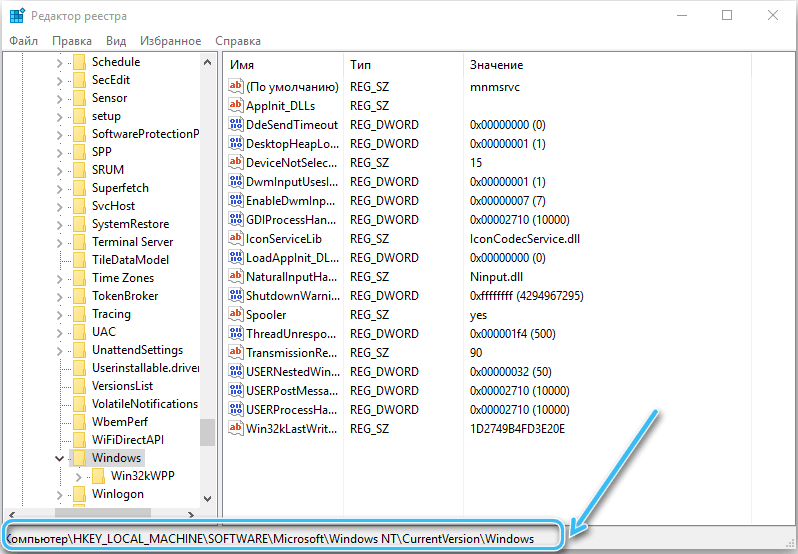
- У региону са десне стране тражимо параметар Аппинит_дллс. Вредност за њега треба да буде нула да је линија попуњена - кликните на параметар и уклоните све знакове у линији, кликните на "ОК";
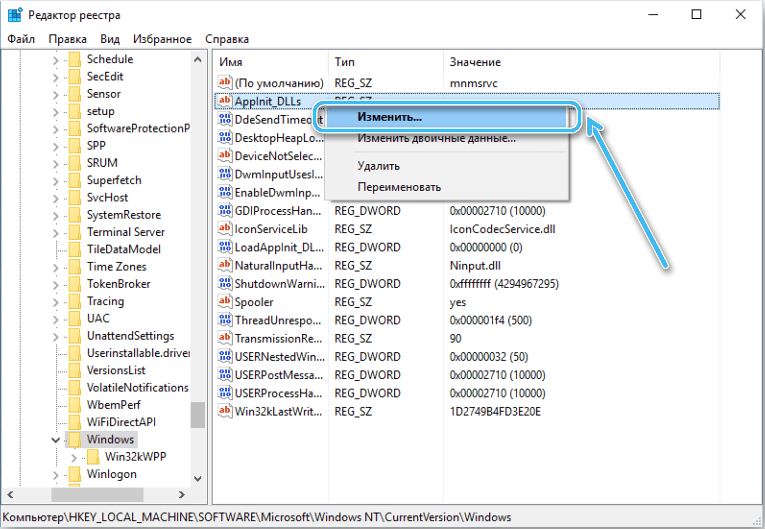
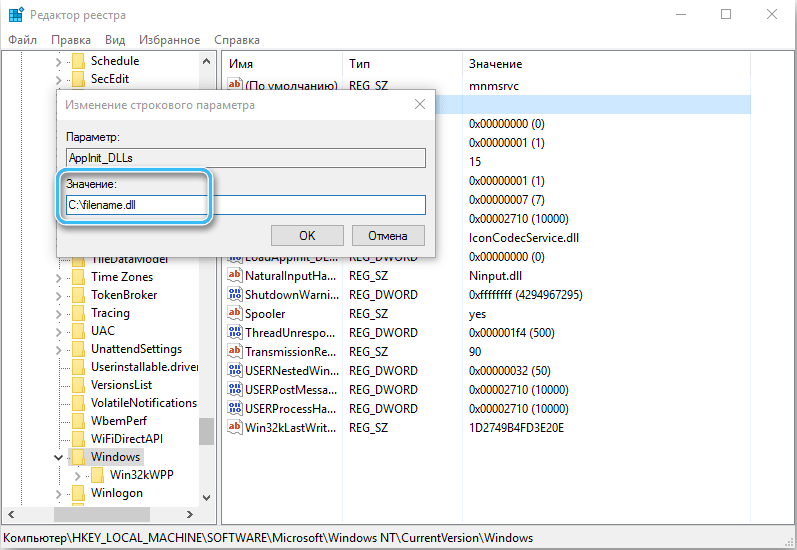
- Пронашли смо исти параметар у ХКЕИ_ЦУРРЕНТ_УСЕР и обављали исте акције;
- Поново покрените уређај и проверите да ли се појави приступ претходно неприступачним локацијама.
У већини случајева метода решава проблем.
Провера поставки проки-а
Проки сервери су средњи сервери у рачунарским мрежама, играјући улогу посредника између корисника и сервера, где тражени подаци долазе. Ако се употребљени проки постане недоступан или неисправан, и могуће је да било који софтвер (у Т. хмерово. злонамерна) прилагођена параметрима, као резултат, многа локација се не отварају у посматрачу.
Проверите подешавања у оперативном систему Виндовс 10 могу бити следеће:
- Идемо на "параметре" (користимо вин + и кључеве или прелазе из менија "Старт");
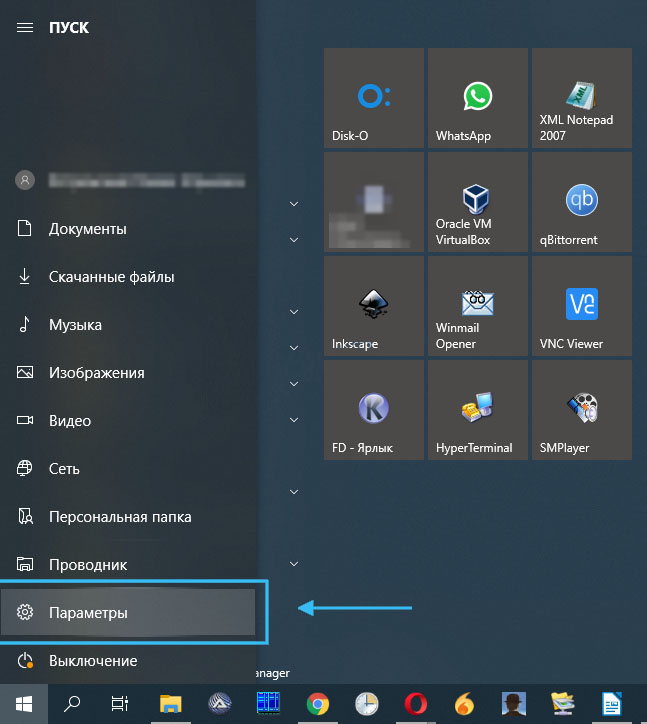
- Отворите одељак "Мрежа и Интернет", у менију са леве стране изаберите ставку "проки";
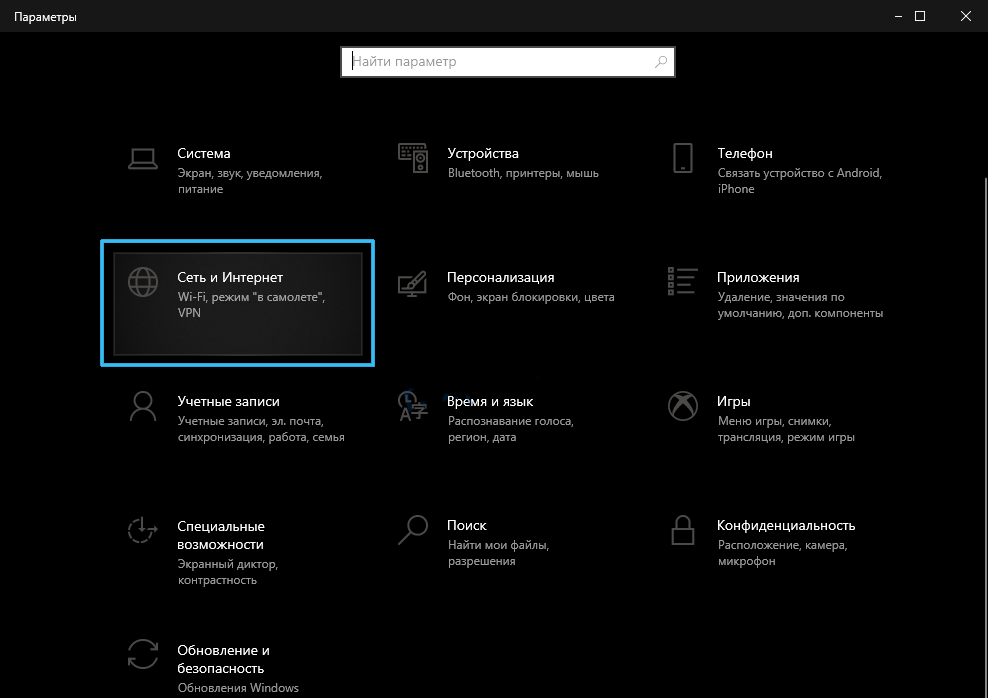
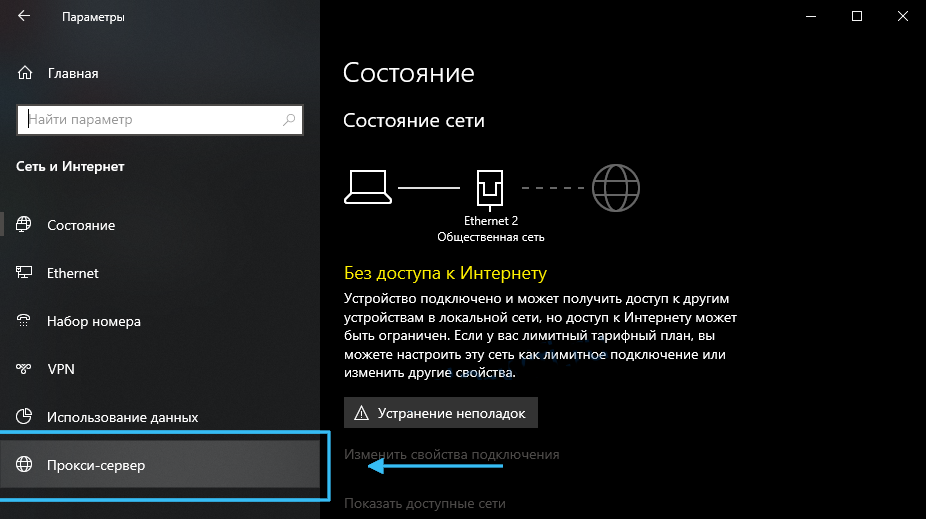
- Искључите употребу проки сервера, пребацивање прелазе на неактиван прекидач.
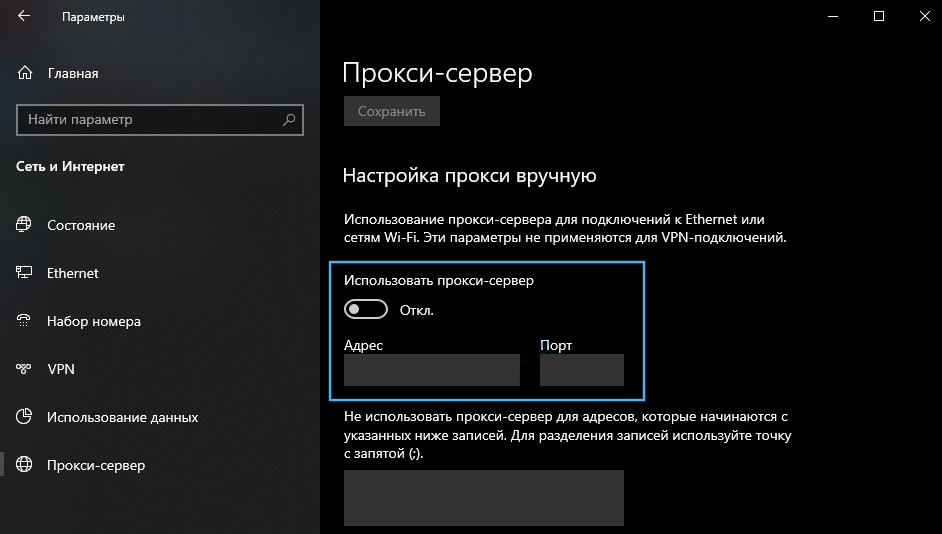
Алтернативна опција - употреба опреме "Контролна табла":
- У одељку "Мрежа и Интернет" прелазимо на пододељак "Својства претраживача";
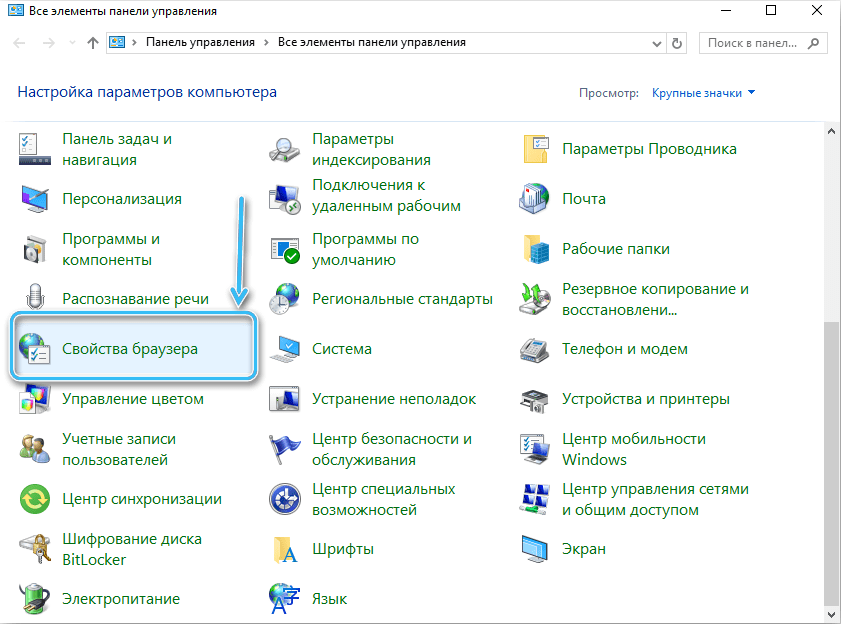
- На картици "Цоннецтион" кликните на дугме "Мрежно подешавање";
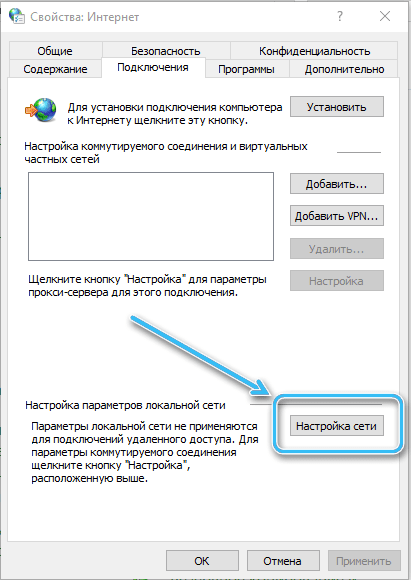
- Ако се користи проки сервер, искључите сценарије аутоматског подешавања.
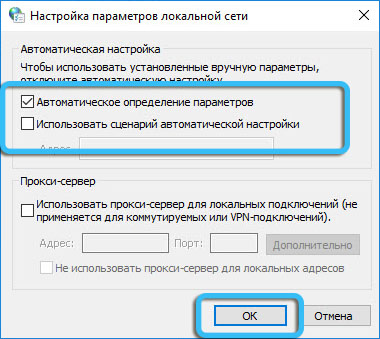
Домаћини уређивање датотека
Ретко, али ипак је могуће, када се картице одређених ресурса не отварају (на пример, као што су ВКонтакте или одноклассники) због оштећења или нетачних садржаја доста доста. Датотека је једноставна за уређивање:
- Отворите бележницу (претраживање проналазимо у менију "Старт" - "Сви програми" - "Стандард - Виндовс" или помоћу "Вин + Р) и наредбе за нотепад);
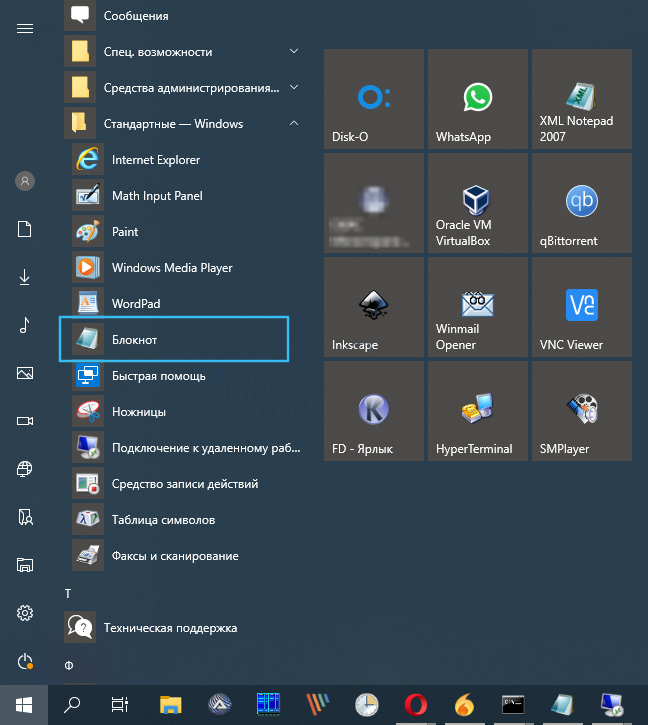
- Кликните на "Филе" - "Отвори" (Цтрл + О), у линији "Назив датотеке" Унесите ПАТХ \ Виндовс \ СИСТЕМ32 \ ДРИВЕРС \ ЕТЦ \ ХОТОСТ и притисните тастер за унос или "Отвори";
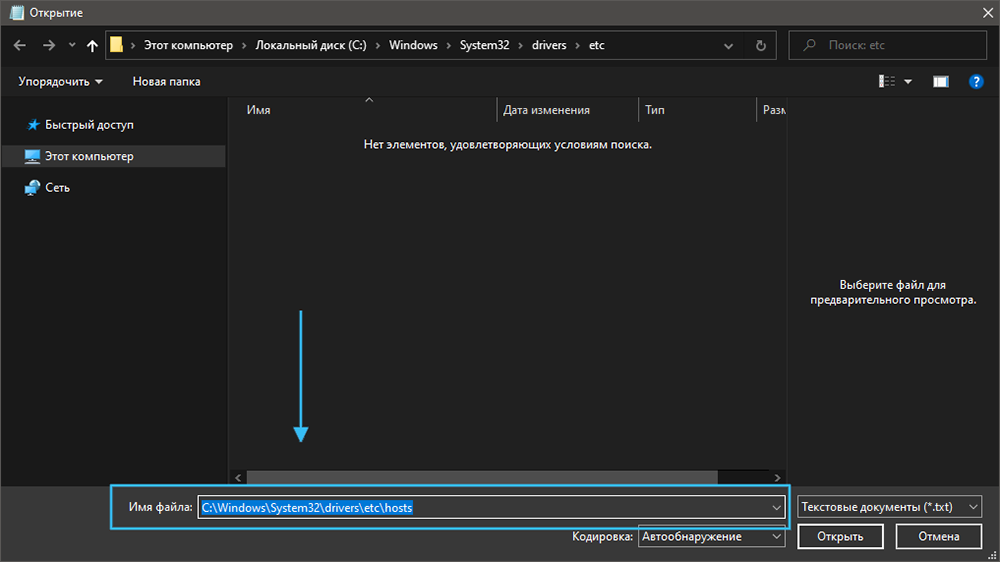
- Садржај видимо у бележници. Ако је испод линије "127.0.0.1 лоцалхост "Постоје линије са ИП адресама, уклоните их;
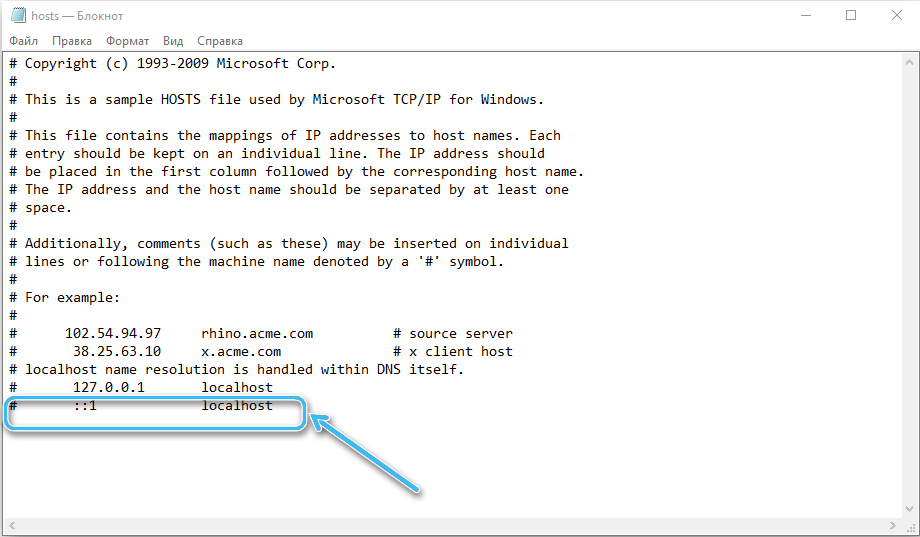
- Затворите свеску, очување промена.
Након обављања манипулација, поново се поново покрећемо и покушали да идемо на места која нису била доступна.
Скенирање вируса
Злонамерни софтвер или једноставно непожељни програми је још један разлог зашто веб ресурси можда нису доступни када Интернет ради. Препоручујемо скенирање инсталираним антивирусним и леченим услужним програмима (на пример, др.Веб Цуреит). Ако се током чекања открију штеточине, уклоните их и поново покрените уређај.
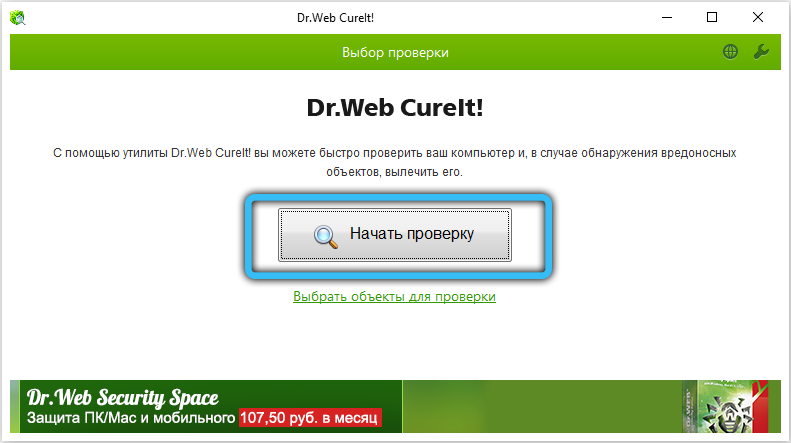
Деактивација антивируса
Заштитни софтвер такође може блокирати приступ веб локацијама ако сматра да је ресурс непоуздан. Да бисте проверили да ли је то тако, можете неко време искључити антивирус и покушајте поново да одете на страницу. Ако постоји самопоуздање у безбедност сајта, а заштите у погледу ИТ блокира, ресурс можете извршити списак изузетака у програмским подешавањима. У екстремним случајевима, морат ћете уклонити антивирус да бисте решили проблем.
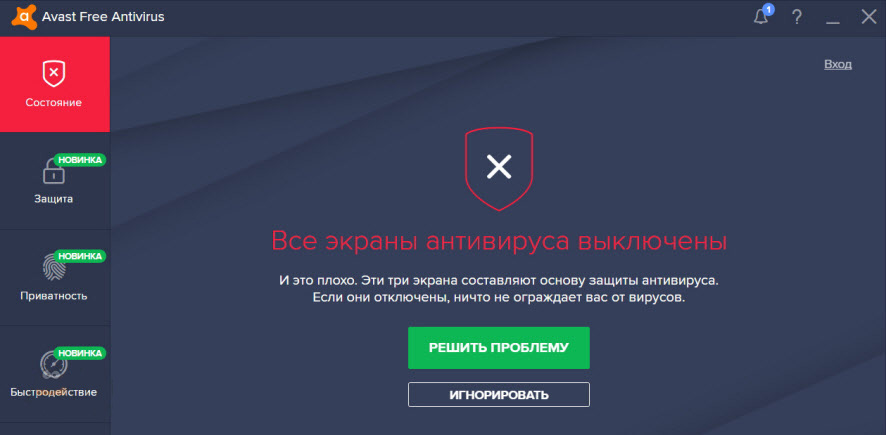
Чишћење стола за усмјеравање
Понекад такође помаже чишћењу листе статичких рута. Да то учинимо, обављамо следеће радње:
- Отварамо "командну линију" у име администратора (на пример, кроз "Старт" мени или линију за претрагу);
- У терминалу прописујемо захтев за руту -Ф и притисните тастер Ентер - тим ће очистити табелу рута из евиденција;
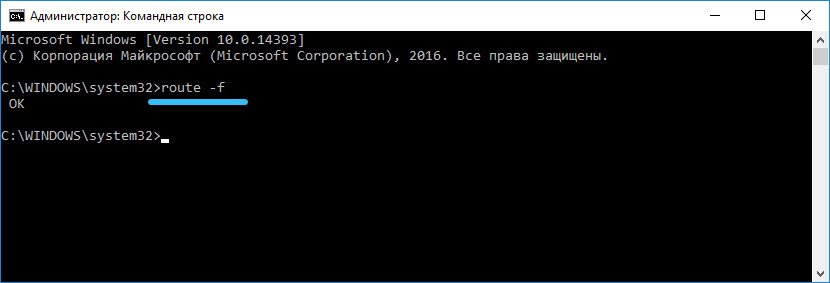
- Претовар и провера доступности веб локација.
ТЦП ИП протокол ресетовање
Ако претходна метода није успела, можете да испустите параметре ТЦП ИП протокола. Да то урадимо, изводимо следеће:
- Покрећемо "командну линију" у режиму администратора;
- Наредно радимо команде:
Нетсх винсоцк ресетовање
Нетсх инт ип ресетовање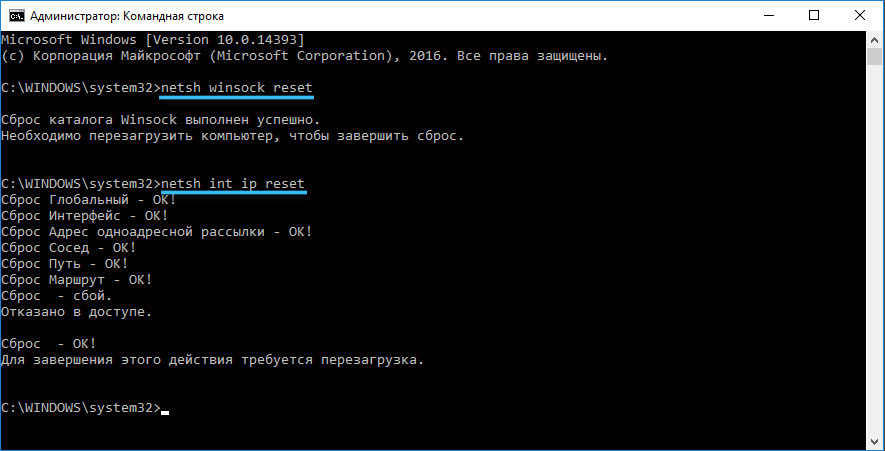 (након сваког кликните Ентер);
(након сваког кликните Ентер); - Поново покрећемо рачунар.
Блокирани веб локације
Данас корисници "Захтеви" Зашто не могу да отворим сајт "," Мессенгер не ради "и они су попут - нису неуобичајени. И све зато што су многи ресурси блокирани на законодавном нивоу у земљи или региону ако садрже забрањени садржај или прекршити закон на неки други начин. На званичном порталу можете видети листу блокираних ресурса. Много је начина да се око блокаде и добијете приступ жељеној веб страници.
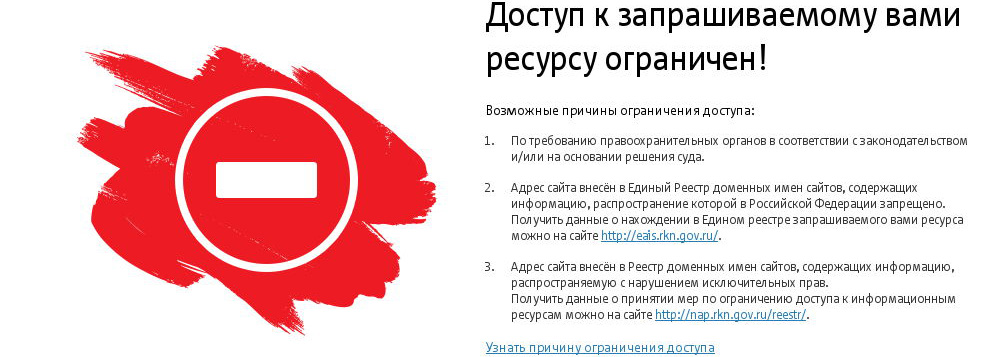
ССЛ сертификат није валидан
Још један разлог зашто је сајт престао отварање, мада је некада функционирао проблем са дигиталним безбедносним сертификатима. Прегледник не отвара страницу у непостојању ССЛ сертификата којим се потврђује заштиту преноса података и можда је неважећи, на пример, због истеченог рока важења. Као резултат тога, локација ће бити недоступна (проблем може бити привремени) и ништа не зависи од корисника у овом случају. Поред тога, ССЛ неуспех може бити проузрокован погрешно одређено време и датум на уређају и елиминише се извођењем тренутних поставки.
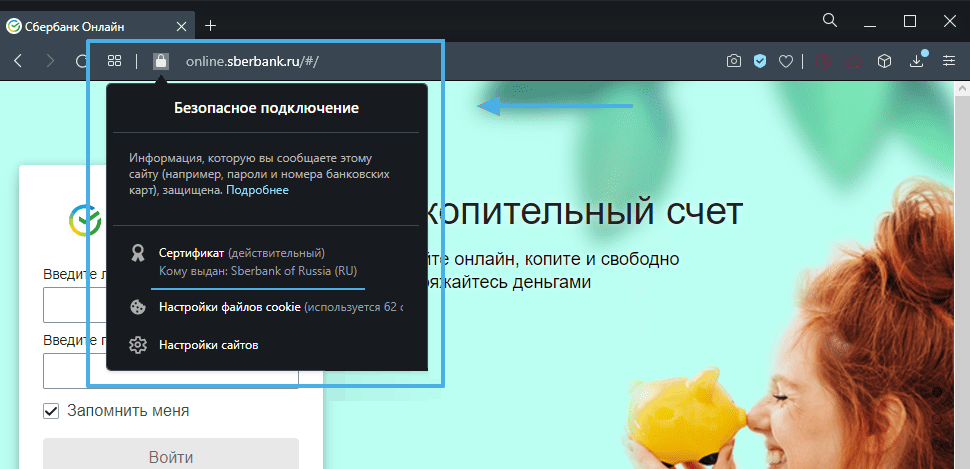
У зависности од непријатног извора, једна од горе наведених метода решиће питање недостатка приступа сајтовима или неисправност може се елиминисати без интервенције корисника, само у ретким случајевима је потребна помоћ специјалисте. Напишите коментаре ако сте успели да се решите проблема и како, поделите своје искуство или поставите савет од "искусног".
- « Видео препознавање музике Популарне услуге и услуге
- Како сакрити фотографије и видео записе на иПхонеу или иПаду »

